快速导航
蓝叠模拟器多开操作方法是什么
2025-10-27 09:04:01来源:兔叽下载站编辑:test
蓝叠模拟器怎么多开,蓝叠模拟器多开的操作方法
在游戏世界里,很多玩家都希望能同时运行多个游戏账号,以体验不同的游戏乐趣或者获取更多的游戏资源。而蓝叠模拟器为我们提供了这样的便利,下面就来详细介绍蓝叠模拟器多开的操作方法。
一、准备工作
首先,确保你的电脑性能足够强大,能够支持同时运行多个蓝叠模拟器实例。建议拥有至少 8GB 以上的运行内存和相对较高配置的处理器,这样能保证多开时的流畅性。
另外,要保证你的蓝叠模拟器是最新版本,前往蓝叠官方网站或者在模拟器内的更新提示处进行更新,以确保多开功能的稳定性和兼容性。
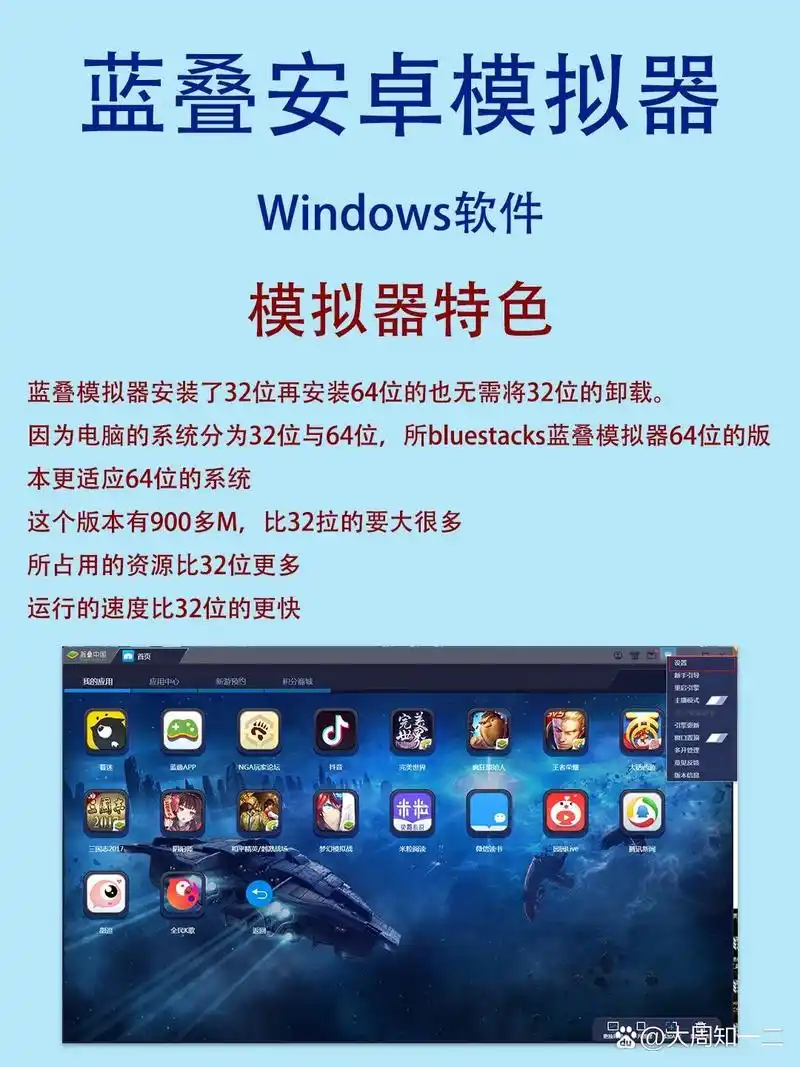
二、多开操作步骤
方法一:通过蓝叠模拟器自带的多开功能
1. 打开蓝叠模拟器主界面。
2. 在模拟器界面的右下角,找到并点击“多开管理”图标。这个图标通常是两个重叠的方块形状。

3. 进入多开管理页面后,点击“创建/复制模拟器”按钮。
4. 蓝叠模拟器会开始创建一个新的模拟器实例。这个过程可能需要一些时间,具体取决于电脑的性能。
5. 创建完成后,你就可以在多开管理页面看到两个模拟器的图标。点击其中一个图标,就能启动相应的模拟器实例,如同启动一个全新的模拟器一样进行游戏操作。
方法二:使用系统快捷方式
1. 在电脑桌面上找到蓝叠模拟器的快捷方式图标。
2. 右键点击蓝叠模拟器的快捷方式图标,选择“属性”。
3. 在弹出的属性窗口中,找到“目标”一栏。在这一栏的内容后面添加空格和“-clone:N”(注意:N 为你想要创建的模拟器实例数量,例如“-clone:2”表示创建两个新的实例)。修改后的内容应该类似这样:“C:⁄Program Files⁄BlueStacks_nxt⁄HD-Player.exe” -clone:2
4. 点击“确定”保存设置。
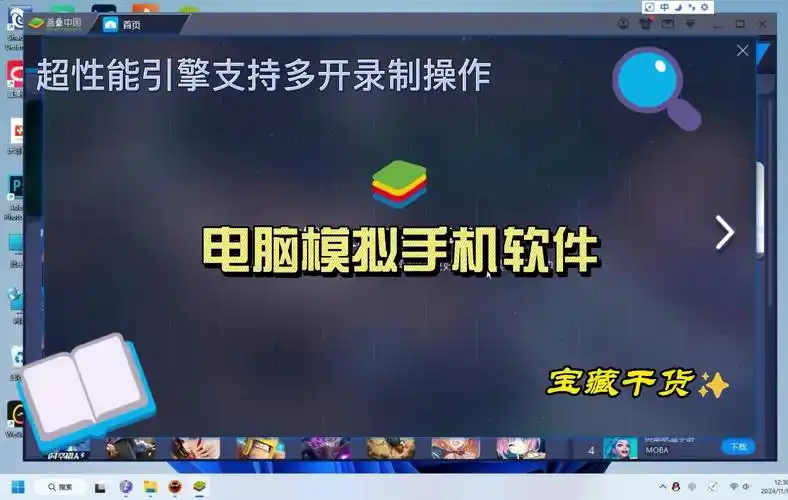
5. 之后,每次双击修改后的快捷方式图标,就能直接启动多个蓝叠模拟器实例,实现多开。
通过以上两种方法,你就能轻松实现蓝叠模拟器的多开啦。无论是想同时玩多款不同的游戏,还是在不同账号间切换进行游戏任务,都能满足你的需求,尽情享受游戏带来的多样乐趣。快来试试吧!
相关资讯
更多>推荐下载
-

掌上航空港v1.0.6最新版
生活实用 | 84.63MB | 2025-11-19
进入 -

米约直播ios版
影音播放 | 39.19MB | 2025-11-19
进入 -

花儿直播正式版
影音播放 | 157 MB | 2025-11-19
进入 -

花儿直播免费正版
影音播放 | 157 MB | 2025-11-19
进入 -

乐球直播安卓正版
影音播放 | 39.0 MB | 2025-11-19
进入 -

乐球直播自定义版
影音播放 | 39.0 MB | 2025-11-19
进入 -

一加一交友安卓版
社交聊天 | 20.05MB | 2025-11-19
进入 -

颜悦交友定制版
社交聊天 | 70.1MB | 2025-11-19
进入 -

花沫交友老版本
社交聊天 | 68.9MB | 2025-11-19
进入 -

奇猫小说阅读免费正版
阅读浏览 | 36.02MB | 2025-11-19
进入










